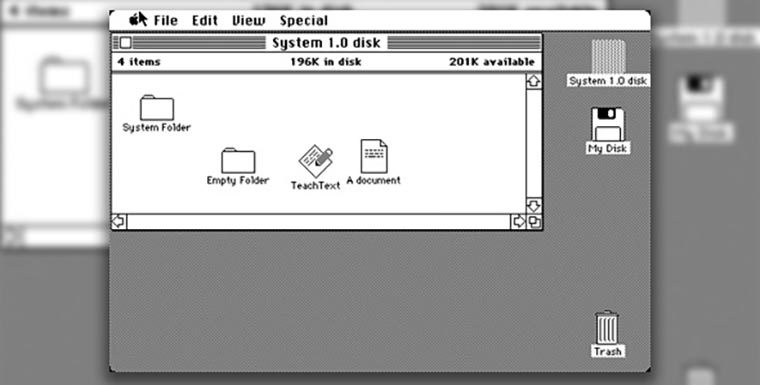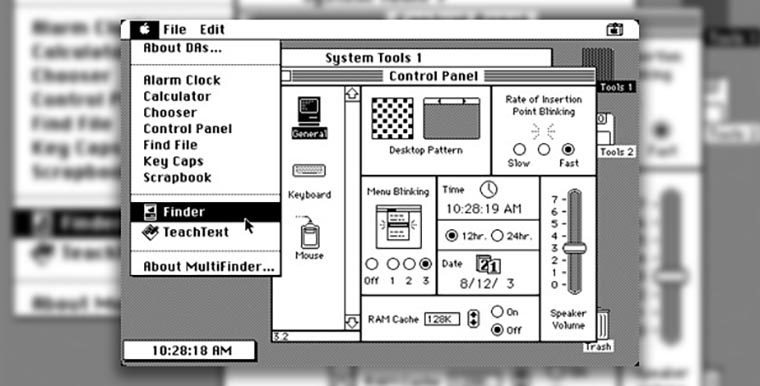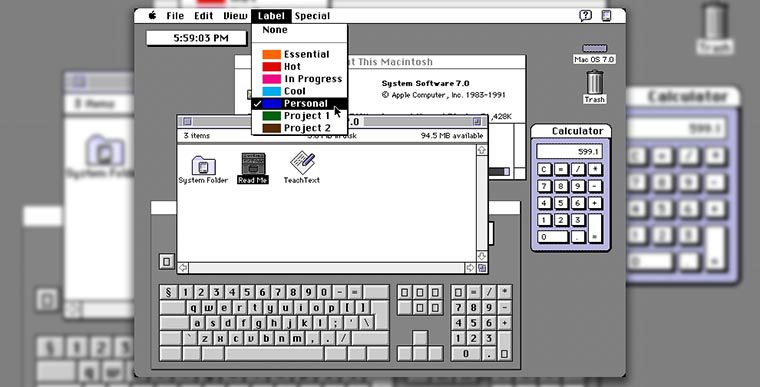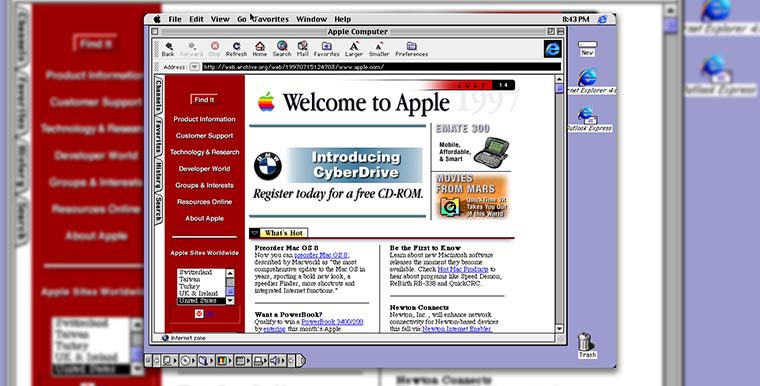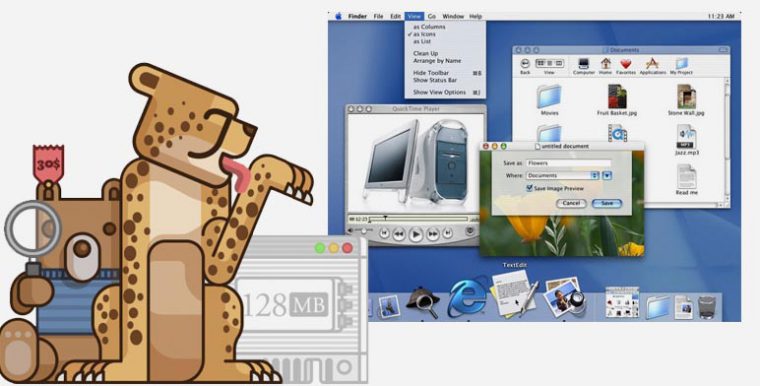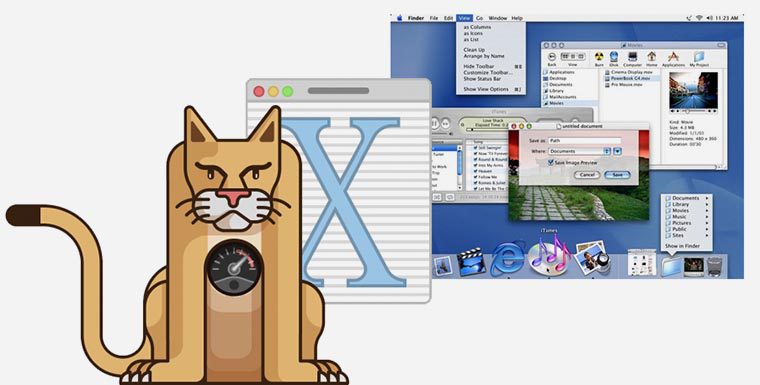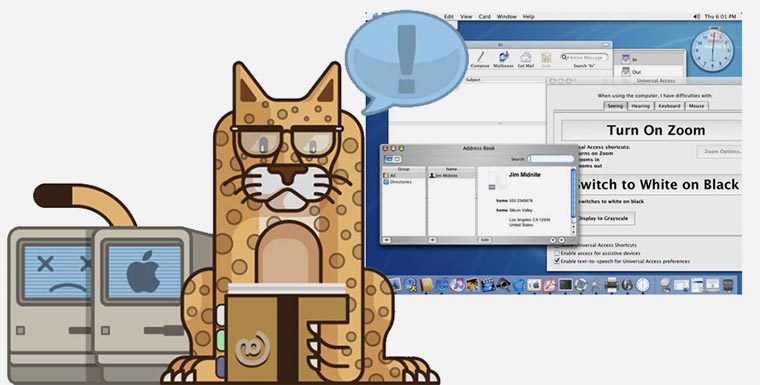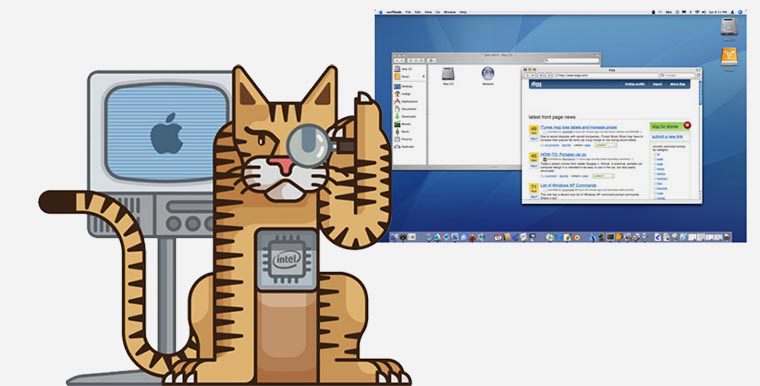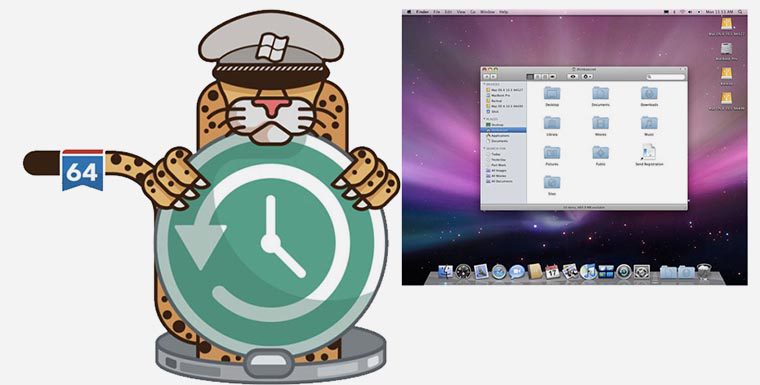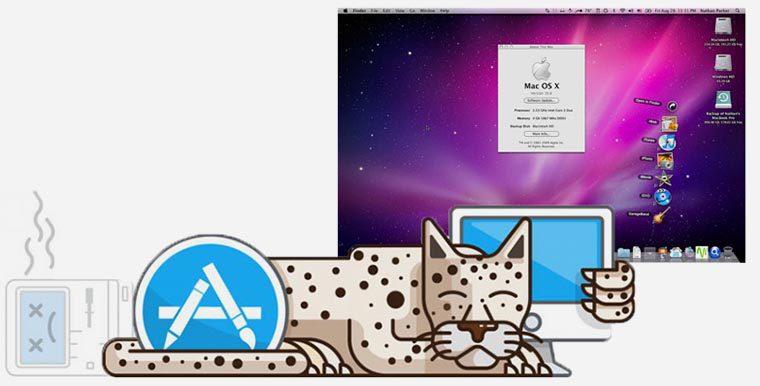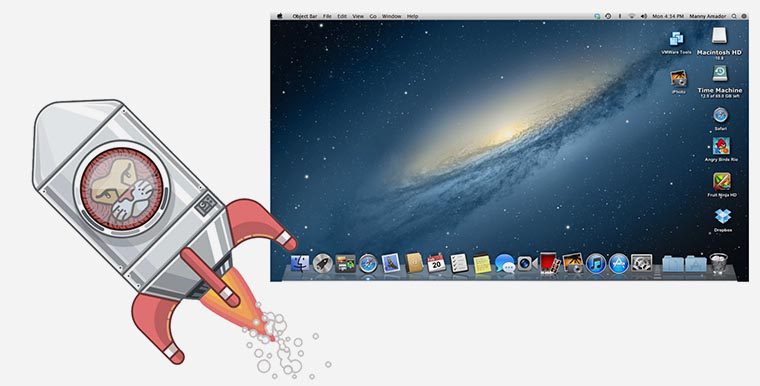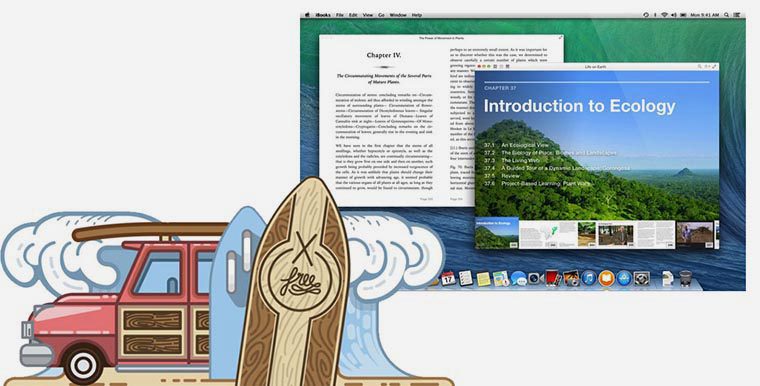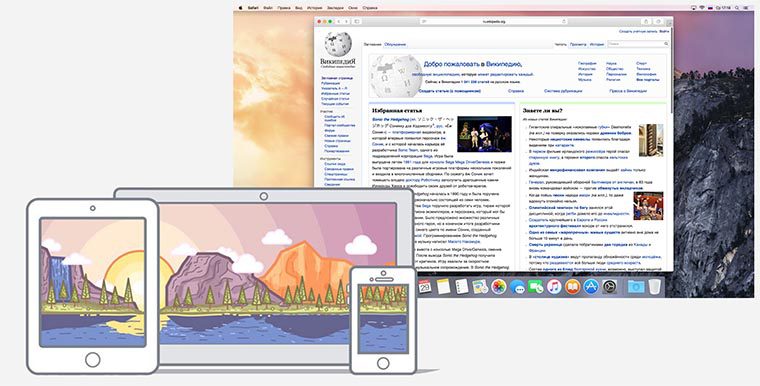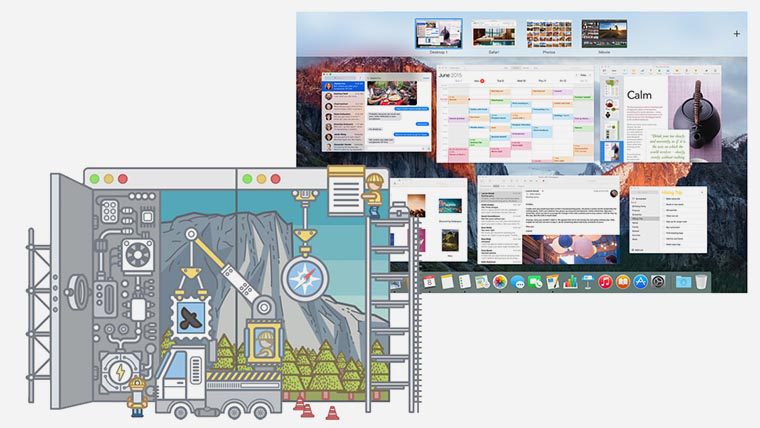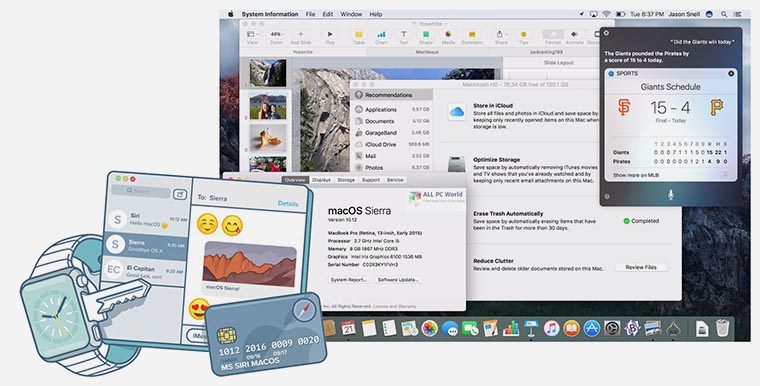- 3 способа понизить версию MacOS до старой
- Почему Вы Можете Захотеть Перейти На Более Раннюю Версию MacOS
- Перед Тем, Как Перейти На Более Раннюю Версию, Сделайте Резервную Копию Своих Данных!
- 1. Переход На Более Раннюю Версию С Помощью Восстановления MacOS
- 2. Переход На Более Раннюю Версию С Помощью Резервной Копии Time Machine
- 3. Переход На Более Раннюю Версию С Помощью Установщика MacOS Старой Версии.
- Подготовка Внешнего Диска
- Создание Установщика
- Использование Установщика
- Возможно, Вам Вообще Не Нужно Переходить На Более Раннюю Версию
- Как получить старые версии macOS
- Проверка совместимости
- Загрузка macOS на компьютер Mac с помощью Safari
- Как менялась macOS за 33 года
- System 1.0 (1984)
- System 2.0 – 6.0 (1985-1988)
- System 7.0 – 7.6 (1991-1996)
- System 8 (1997)
- Mac OS 9 (1999)
- Mac OS X 10.0 Cheetah (2001)
- Mac OS X 10.1 Puma (2001)
- Mac OS X 10.2 Jaguar (2002)
- Mac OS X 10.3 Panther (2003)
- Mac OS X 10.4 Tiger (2005-2007)
- Mac OS X 10.5 Leopard (2007-2009)
- Mac OS X 10.6 Snow Leopard (2009-2011)
- Mac OS X 10.7 Lion (2011-2012)
- Mac OS X 10.8 Mountain Lion (2012-2013)
- Mac OS X 10.9 Mavericks (2013-2014)
- Mac OS X 10.10 Yosemite (2014-2015)
- Mac OS X 10.11 El Capitan (2015-2016)
- macOS 10.12 Sierra (2016-2017)
- macOS 10.13 High Sierra (2017)
3 способа понизить версию MacOS до старой
Хотите понизить версию Mac до предыдущей версии macOS? Вот несколько способов вернуть версии, если вы недовольны.
Всегда соблазнительно установить последнюю версию macOS, полную новых функций и обновлений. Даже в этом случае вы можете обнаружить, что после завершения процесса обновления ваша система работает неправильно.
К счастью, если вам нужно, вы можете вернуться к предыдущей версии macOS, которую вы использовали. С другой стороны, процесс перехода на более раннюю версию не так прост, как раньше. Мы расскажем, как перейти на более раннюю версию macOS.
Не можете (или не хотите) обновить свой Mac до macOS Catalina? Вы все еще можете воспроизвести его новые функции с помощью этих приложений для Mac.
Почему Вы Можете Захотеть Перейти На Более Раннюю Версию MacOS
Apple пытается сделать обновления macOS максимально обратно совместимыми, но все еще есть крайние случаи. Некоторые типы оборудования и программного обеспечения могут работать некорректно после обновления.
Это особенно верно, когда речь идет об аппаратном и программном обеспечении, связанном с аудио, видео и графикой. По этой причине многие поставщики программного обеспечения этого типа рекомендуют никогда не обновлять операционную систему в середине проекта. Тем не менее, вы можете понять, что вам нужно вернуться к проекту, который не работает в последней версии macOS.
Перед Тем, Как Перейти На Более Раннюю Версию, Сделайте Резервную Копию Своих Данных!
Независимо от того, каким образом вы понизите версию macOS, вы сотрете все на своем жестком диске. Чтобы ничего не пропустить, лучше всего создать резервную копию всего жесткого диска.
Вы можете выполнить резервное копирование с помощью встроенной Time Machine, но при использовании этой опции будьте осторожны. Если вы сделаете это, а затем захотите восстановить недавнюю резервную копию, обязательно восстанавливайте только свои личные данные, чтобы не отменить переход на более раннюю версию.
1. Переход На Более Раннюю Версию С Помощью Восстановления MacOS
Предполагая, что на вашем Mac не была установлена самая последняя версия macOS, перейти на более раннюю версию довольно просто. Вы можете использовать встроенное восстановление macOS для перехода на более раннюю версию. Просто убедитесь, что во время установки у вас есть доступ в Интернет, так как программа загрузит предыдущую версию macOS.
Этот процесс аналогичен переустановке macOS, но вместо этого будет загружена версия macOS, с которой был поставлен ваш компьютер. Если ваш компьютер довольно старый, вместо этого будет загружена самая старая версия, которая все еще доступна.
Убедитесь, что у вас есть полная резервная копия, потому что это сотрет загрузочный диск:
- Полностью выключите ваш Mac.
- Включите компьютер и сразу же удерживайте Shift + Option + Cmd + R. Вы заметите, что запуск занимает больше времени, чем обычно, поскольку MacOS Recovery загружается.
- После загрузки экрана утилит macOS выберите « Переустановить macOS» (или « Переустановить OS X» ) и нажмите « Продолжить» .
- Следуйте инструкциям и выберите загрузочный диск. Теперь нажмите « Установить» .
- Следуйте инструкциям на экране, чтобы завершить оставшуюся часть процесса установки.
- После завершения установки восстановите файлы из созданной вами резервной копии.
2. Переход На Более Раннюю Версию С Помощью Резервной Копии Time Machine
Использование резервной копии Time Machine — еще один простой способ установить старую версию macOS. Это, конечно, предполагает, что вы создали резервную копию в более старой версии macOS.
Чтобы перейти на более раннюю версию с использованием предыдущей резервной копии Time Machine:
- Подключите диск Time Machine к Mac и выключите его или перезапустите.
- Во время запуска удерживайте Cmd + R, чтобы войти в MacOS Recovery.
- Когда появится экран утилит macOS , выберите « Восстановить из резервной копии Time Machine» и нажмите « Продолжить» .
- На следующем экране снова нажмите Продолжить .
- Выберите источник восстановления . В данном случае это резервный диск, который вы подключили ранее.
- На следующем экране выберите резервную копию, из которой вы хотите восстановить. Вы сможете увидеть, какая версия macOS использовалась для создания этой резервной копии.
- Следуйте инструкциям, чтобы завершить переустановку, а затем восстановите файлы из созданной вами резервной копии.
3. Переход На Более Раннюю Версию С Помощью Установщика MacOS Старой Версии.
До выпуска macOS Mojave можно было загружать более старые версии macOS через App Store. С обновленным Mac App Store от Mojave это больше невозможно. Однако это все еще вариант для более старых версий macOS.
Если у вас есть старый Mac, можно загрузить более старую версию ОС, если вы не обновили этот компьютер до Mojave. Вы также можете войти в свою учетную запись iCloud на Mac друга или члена семьи и таким образом загрузить более старые версии. Также возможно, что у вас может быть установщик как часть резервной копии.
Двигаясь вперед, стоит помнить, что старые версии macOS теперь загружать сложнее. При следующем обновлении вы можете на всякий случай сделать резервную копию установщика предыдущей версии.
Для этого вам понадобится USB-накопитель объемом 16 ГБ или больше или внешний жесткий диск.
Подготовка Внешнего Диска
Прежде чем вы сможете создать установщик, вам необходимо отформатировать диск. Если ваш диск уже отформатирован, вы можете пропустить этот раздел.
- Подключите внешний диск.
- Запустите приложение Disk Utility . Вы можете найти это с помощью Spotlight ( Cmd + Space ) или перейдя в папку « Приложения » в Finder, затем в меню « Утилиты» и дважды щелкнув приложение.
- В разделе « Внешний» в списке слева выберите свой диск и нажмите кнопку « Стереть» вверху окна.
- В разделе « Формат» выберите файловую систему HFS + или APFS . Какую файловую систему вы должны выбрать для внешнего диска Mac, зависит от того, для чего вы планируете ее использовать.
- По завершении процесса нажмите « Стереть» , а затем « Готово» .
Создание Установщика
Вам нужно будет выполнить эти действия на машине, на которой установлен установщик для более старой версии macOS.
Подключите отформатированный внешний жесткий диск и запустите приложение « Терминал» . Вам нужно будет ввести команду, которая будет отличаться в зависимости от того, какую версию macOS вы используете. Для macOS 10.13 High Sierra и внешнего диска с именем External команда будет выглядеть так:
Использование Установщика
Наконец, чтобы запустить созданный установщик и понизить версию macOS:
- Выключите Mac, на котором вы хотите перейти на более раннюю версию, и подключите только что созданный внешний диск.
- Включите Mac, удерживая Option + R.
- Когда появится экран MacOS Utilities , выберите Disk Utility.
- Выберите загрузочный диск и нажмите « Стереть» . Выберите тот же формат, который вы выбрали при создании установщика.
- Снова перезагрузите Mac, на этот раз удерживая Option . Появится диспетчер запуска .
- Выберите диск, созданный с помощью установщика, и нажмите « Установить macOS» .
- После завершения установки вы можете восстановить файлы из созданной вами резервной копии.
Возможно, Вам Вообще Не Нужно Переходить На Более Раннюю Версию
Если вы думаете о понижении версии MacOS из-за того, что ваш компьютер становится медленным, возможно, вам стоит пересмотреть это решение. Хотя это может решить вашу проблему со скоростью, вы можете пройти через все эти проблемы только для того, чтобы обнаружить, что ваш Mac по-прежнему работает медленно.
Источник
Как получить старые версии macOS
Если ваш компьютер Mac несовместим с последней версией macOS, можно перейти на более раннюю версию macOS, например: macOS Catalina, Mojave, High Sierra, Sierra или El Capitan.
Для получения новейшего функционала и поддержания безопасности, стабильности, совместимости и производительности компьютера Mac крайне важно поддерживать программное обеспечение в актуальном состоянии. Apple рекомендует использовать последнюю версию macOS, совместимую с вашим компьютером Mac.
Проверка совместимости
Версия macOS, входящая в комплект поставки компьютера Mac, является самой ранней версией, которую он поддерживает. Например, если на вашем компьютере Mac была установлена macOS Big Sur, вам не удастся установить macOS Catalina или более ранние версии.
Если версия macOS не может использоваться на компьютере Mac, приложение App Store или установщик сообщит вам об этом. Например, он может сообщить о несовместимости с данным устройством или что установщик устарел для открытия в этой версии macOS. Чтобы проверить совместимость до начала загрузки, проверьте минимальные требования к аппаратному обеспечению.
- Требования к аппаратному обеспечению macOS Catalina 10.15
- Требования к аппаратному обеспечению macOS Mojave 10.14
- Требования к аппаратному обеспечению macOS High Sierra 10.13
- Требования к аппаратному обеспечению macOS Sierra 10.12
- Требования к аппаратному обеспечению OS X El Capitan 10.11
- Требования к аппаратному обеспечению OS X Yosemite 10.10
Загрузка macOS на компьютер Mac с помощью Safari
Safari использует эти ссылки для поиска устаревших установщиков в App Store. После выполнения загрузки из App Store установщик открывается автоматически.
- macOS Catalina 10.15 обновляет Mojave, High Sierra, Sierra, El Capitan, Yosemite, Mavericks
- macOS Mojave 10.14 обновляет High Sierra, Sierra, El Capitan, Yosemite, Mavericks, Mountain Lion
- macOS High Sierra 10.13 обновляет Sierra, El Capitan, Yosemite, Mavericks, Mountain Lion
Safari загружает следующие более старые установщики в виде образа диска с именем InstallOS.dmg или InstallMacOSX.dmg. Откройте образ диска, затем откройте установщик .pkg из образа диска. Он устанавливает приложение с именем «Установить [ название версии ]». Чтобы начать установку операционной системы, откройте это приложение из папки «Программы».
- macOS Sierra 10.12 обновляет El Capitan, Yosemite, Mavericks, Mountain Lion или Lion
- OS X El Capitan 10.11 обновляет Yosemite, Mavericks, Mountain Lion, Lion или Snow Leopard
- OS X Yosemite 10.10обновляет Mavericks, Mountain Lion, Lion или Snow Leopard
Источник
Как менялась macOS за 33 года
Mac OS (Macintosh Operating System) — семейство операционных систем, производимое компанией Apple для линейки персональных компьютеров Macintosh.
Система стала одной из первых, предоставлявших пользователю наглядный графический интерфейс вместо сложной для понимания командной строки.
Впервые Mac OS представили вместе с первым компьютером семейства Macintosh в 1984 году. Термин «Mac OS» начал использоваться лишь в середине 90-х.
В период с 1984 по 2001 годы Apple выпускала операционные системы с System 1 до Mac OS 9. Их принято считать классическими. В 2000-м году состоялся релиз Mac OS X, которая позже получила свою отдельную нумерацию.
System 1.0 (1984)
Самая первая версия системы предоставляла пользователю доступ к дружественному графическому интерфейсу.
Уже тогда команде Джобса удалось сделать понятное взаимодействие с элементами в оконном режиме. По сути современные операционные системы отличаются от System 1.0 лишь графикой и дополнительными возможностями.
System 2.0 – 6.0 (1985-1988)
За этот период система обрастала дополнительными возможностями, настройками и стандартными приложениями. Разработчики добавили полноценную иерархическую файловую систему.
Основные усилия прикладывались для адаптации ОС под новые компоненты и устройства. Появлялась поддержка слотов расширения, периферийных устройств, новых процессоров и более емких накопителей.
Лишь в System 5 была реализована полноценная модель многозадачности, позволявшая выделять системные ресурсы запущенным в фоновом режиме приложениям.
System 7.0 – 7.6 (1991-1996)
Операционная система получила первый глобальный апгрейд впервые за семь лет существования.
Пользователи увидели цветной интерфейс. В большинстве системных приложений и настройках преобладали оттенки серого, но некоторые элементы стали цветными.
Многозадачность приобрела завершенный вид и практически не отличалась от того, чем мы пользуемся на современных Mac.
В последующих обновлениях разработчики устраняли недоработки, добавляли поддержку новых компонентов и встраивали в систему новые приложения. Это были как собственные наработки Apple, так и приобретенное у сторонних разработчиков ПО.
System 8 (1997)
Релиз системы состоялся летом 1997 года после возвращения Джобса в Apple. Система изначально должна была продолжить старую нумерацию и выйти с индексом 7.7.
В трудные для компании времена Джобс решил поступить иначе. Apple официально перестала выпускать System 7, которая в то время была доступна для установки на компьютеры сторонних производителей.
Так в компании решили покончить с компьютерами-клонами Apple. С того времени официально операционная система компании устанавливается лишь на компьютеры собственного производства.
В Apple отчитались о 1.2 миллионах проданных копий System 8 за первые две недели после релиза и еще о 3 миллионах проданных лицензий за следующие 6 месяцев.
Сама же System 8 имела не так много изменений. Элементы интерфейса получили больше цветов и оттенков, появились темы оформления и новая панель управления.
Mac OS 9 (1999)
Mac OS 9 стала последним крупным обновлением классических версий Mac OS. Релиз состоялся 23 октября 1999 года.
Разработчики логически развивали идеи, заложенные в предыдущих версиях, а ранние сборки Mac OS 9 и вовсе носили название System 8.7.
Mac OS 9 позволяла нескольким пользователям компьютера иметь свои собственные данные и системные настройки. Появилось шифрование данных по технологии Keychain, работа с удаленными сетевыми серверами и улучшенная поддержка USB протокола.
Последним обновлением классической Mac OS стала версия 9.2.2, выпущенная 5 декабря 2001 года.
Mac OS X 10.0 Cheetah (2001)
Первая система современной линейки Mac OS вышла в марте 2001 года. До 2012 семейство именовали «Mac OS X», затем до 2016 года апдейты получали упрощенное название «OS X», а в последние годы в компании вернулись к классическому «macOS».
Mac OS X по сути являлась преемником Mac OS 9, но, в отличие от классических систем, основывалась на Unix. В системе нашлось место многим разработкам компании NeXT конца 80-х начала 90-х годов.
Компания была основана Джобсом, а одним из его условий возвращения в Apple стало поглощение более мелкой NeXT яблочным гигантом.
В OS X 10.0 Cheetah был представлен переработанный графический интерфейс Aqua, появились новые приложения TextEdit, Preview, Mail и QuickTime.
Для работы системе требовались немалые по тем временам 128 Мб оперативной памяти и 800 Мб на накопителе.
Многие пользователи критиковали систему за отсутствие поддержки драйверов для периферийных устройств из Mac OS 9. OS X 10.0 была более требовательной и на старом железе работала менее производительно, чем предыдущие версии системы.
Mac OS X 10.1 Puma (2001)
Всего через полгода после Cheetah Apple выпускает крупное обновление Mac OS X 10.1 Puma.
Основной упор был сделан на повышение производительности и оптимизацию работы железа. С осени 2001 года все новые компьютеры Apple продавались с предустановленной Mac OS X 10.1, до этого многие модели комплектовались старой Mac OS 9.
Mac OS X 10.2 Jaguar (2002)
Разработчики сделали упор на расширение коммуникационных возможностей. В системе появляется iChat и Адресная книга.
Пользователи с ограниченными возможностями впервые получили блок специальных опций Универсальный доступ.
Mac OS X 10.3 Panther (2003)
В Apple довели до ума собственный браузер Safari, который стал просмотрщиком веб-страниц по умолчанию в новой версии Mac OS X.
Упор был сделан на удобную работу с несколькими приложениями и рабочими пространствами. В системе появился режим Expose.
Mac OS X 10.4 Tiger (2005-2007)
Выход новой версии операционной системы совпал с переходом производства компьютеров на платформу Intel. В Apple решили увеличить цикл крупных обновлений с одного года до двух.
С апреля 2005 до ноября 2007 вышло более 10 версий Mac OS X 10.4 с незначительными новшествами, улучшением совместимости и производительности.
Пользователи впервые увидели универсальный поиск Spotlight и панель Dashboard с виджетами.
Mac OS X 10.5 Leopard (2007-2009)
Следующие два года компания обновляла и поддерживала систему Mac OS X 10.5 Leopard. Даже параллельная разработка iPhone OS (iOS) для первого iPhone не помешала добавить ряд ключевых особенностей.
Появлялся удобный инструмент резервного копирования Time Machine, сервис Boot Camp позволил запускать на мак другие операционные системы, а сама Mac OS обзавелась поддержкой 64-битных программ.
Mac OS X 10.6 Snow Leopard (2009-2011)
Кодовое название, незначительно отличавшееся от предыдущего, намекало, что разработчики не вносили в систему серьезных изменений, а лишь занимались доведением до ума имеющихся фишек и возможностей.
В Mac OS X 10.6 мы впервые увидели магазин приложений Mac App Store.
Тем временем в Apple окончательно отказались от архитектуры PowerPC и перешли на процессоры Intel. ОС Snow Leopard не поддерживала PowerPC.
Mac OS X 10.7 Lion (2011-2012)
В компании немного навели порядок с iOS и вернулись к ежегодному циклу обновлений Mac OS. Настольная система унаследовала несколько новых фишек из мобильной.
В Mac OS X 10.7 появились удобные жесты для работы с большинством стандартных приложений и системой. Дебютировал облачный сервис iCloud.
Начиная с версии Lion Mac OS перестали распространять на CD или DVD, загрузка ПО выполнялась только по сети.
Mac OS X 10.8 Mountain Lion (2012-2013)
Для удобства пользователей в Mac OS добавили приложения Сообщения, Напоминания, Заметки и Центр уведомлений. Программы были внешне похожи на аналогичные из iOS и дублировали их возможности на компьютере.
Добавилось несколько социально ориентированных возможностей. Из iPhone перекочевала функция Поделиться (Share), добавили интеграцию с Twitter и Facebook.
Mac OS X 10.9 Mavericks (2013-2014)
В Apple отошли от привычной системы названий ОС, которые в линейке Mac OS X до этого выбирали по названию видов из семейства кошачьих. Теперь операционная система именовалась в честь известных мест в Калифорнии.
Пользователи получили аналоги мобильных приложений Карты и iBooks, улучшенную поддержку нескольких дисплеев и возможность использовать Apple TV в качестве полноценного экрана для Mac.
Обновление впервые стало бесплатным. В компании пообещали и дальше распростронять ОС на бесплатной основе.
Mac OS X 10.10 Yosemite (2014-2015)
Эта версия запомнится прежде всего серьезным редизайном. Отказ от скевоморфизма вслед за iOS способствовал сближению и более тесной интеграции настольной и мобильной ОС, которые уже и так имели общие приложения и сервисы.
Чтобы усилить сближение добавили набор возможностей под названием Handoff, но при этом ограничили поддержку таких возможностей для старых компьютеров.
Mac OS X 10.11 El Capitan (2015-2016)
В Apple не скрывали, что данная версия системы имела множество незначительных изменений и при этом основные усилия разработчиков направили на повышение стабильности и производительности.
Улучшили большинство стандартных программ Safari, Spotlight, Mail и Заметки, добавили удобный режим Split View, но при этом обрезали функционал менее используемых программ, например, Дисковой утилиты.
macOS 10.12 Sierra (2016-2017)
В компании отказались от устоявшегося наименования Mac OS X и вернулись к более классическому названию системы macOS.
В настольную систему добавили долгожданный голосовой ассистент Siri из iOS, браузер Safari получил поддержку платежного сервиса Apple Pay.
Более тесная интеграция с мобильными девайсами позволила разблокировать Mac при помощи часов Apple Watch.
macOS 10.13 High Sierra (2017)
Уже на следующей неделе пользователи компьютеров Mac получат в свое распоряжение финальный релиз macOS 10.13 High Sierra. Система незначительно отличается от предшественницы.
Основные изменения находятся под капотом. Система использует новую файловую систему APFS и имеет набор графических библиотек Metal 2 для разработчиков ПО.
Вот так Apple медленно, но верно создает лучшую на сегодняшний день настольную операционную систему.
Источник